□ 구성
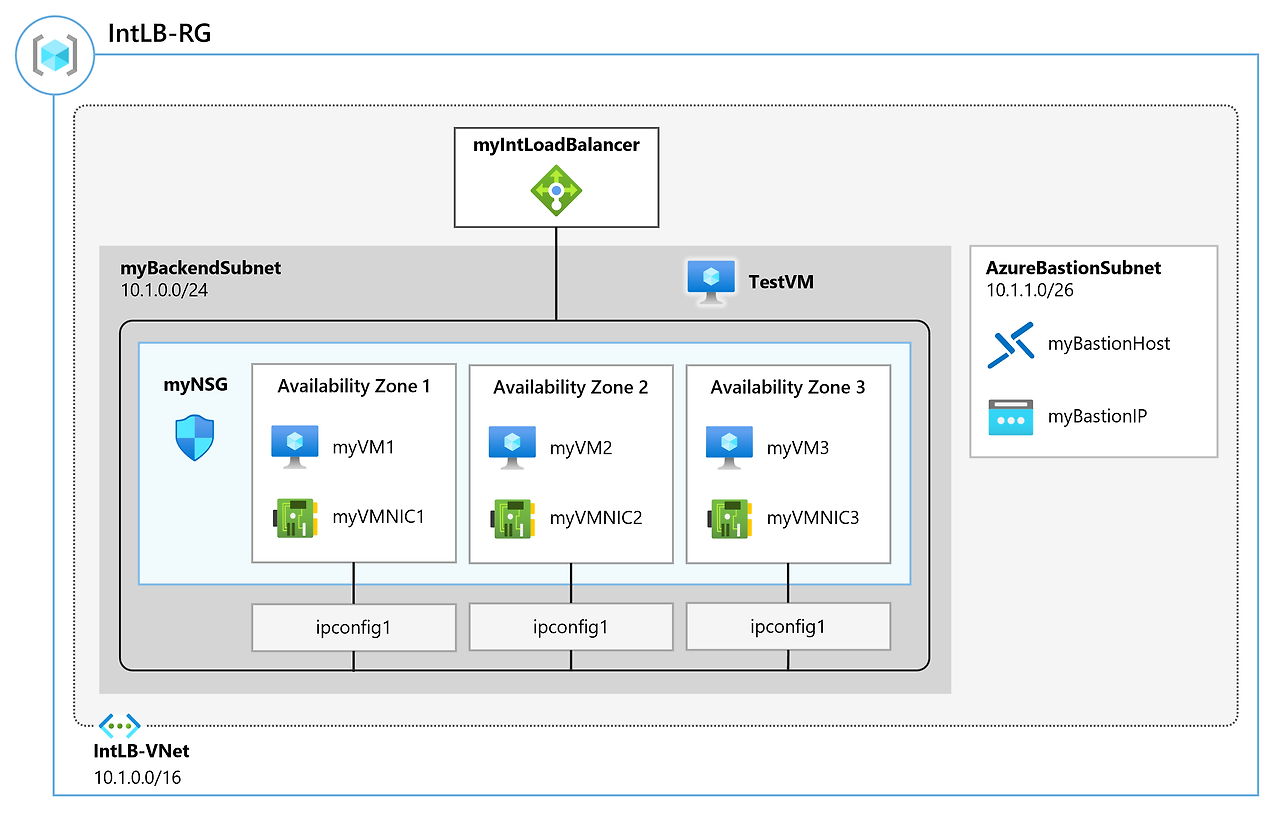
□ 작업
작업 1. 리소스 만들기 : 구성 참고
* 단체 구독일 경우 독립적인 이름 사용해야함, 충돌이 날 수 있음
* 지역 설정시 동일한 데이터 센터를 사용해야 함으로 추후 작업에도 지역을 동일하게 설정해야함.
작업 2 . 가상 네트워크 만들기
1. Azure Portal 홈페이지에서 전역 검색 표시줄로 이동하여 가상 네트워크를 검색하고 서비스 아래에
서 가상 네트워크를 선택합니다.
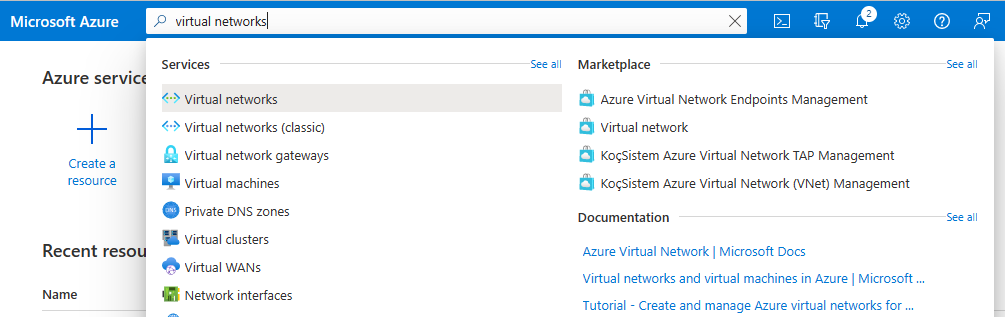
2. 가상 네트워크 페이지에서 만들기를 선택합니다.
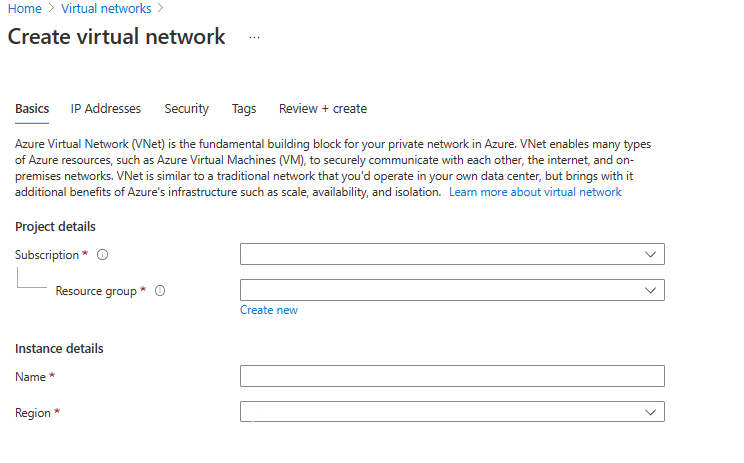
3. 기본 탭에서 아래 표의 정보를 사용하여 가상 네트워크를 만듭니다.
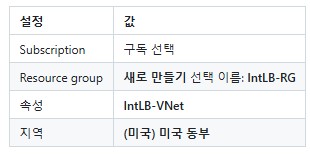
4. 다음 : IP 주소를 선택합니다.
5. IP 주소 탭의 IPv4 주소 공간 상자에서 기본값을 제거하고 10.1.0.0/16을 입력합니다.
6. IP 주소 탭에서, select + 서브넷 추가를 선택합니다.
7. 서브넷 추가 창에 myBackendSubnet의 서브넷 이름과 10.1.0.0/24 서브넷 주소 범위를 입력합니다.
8. 추가를 선택합니다.
9. 서브넷 추가를 선택하고 서브넷 이름으로는 myFrontEndSubnet을, 서브넷 주소 범위는 10.1.2.0/24
를 입력합니다.
10. 다음: 보안을 선택합니다.
11. BastionHost에서 사용을 선택한 후 아래 표의 정보를 입력합니다.
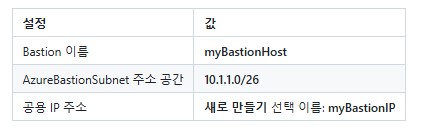
12. 검토 + 만들기를 선택합니다.
13. 만들기를 선택합니다.
작업 3 . 백 엔드 서버 만들기
1. Azure Portal 오른쪽 상단에 있는 Cloud Shell 아이콘을 선택합니다. 필요한 경우 셸을 구성합니다.
º PowerShell을 선택합니다.
º 스토리지 계정이 필요하지 않음과 구독을 선택한 다음 적용을 선택합니다.
º 터미널이 생성되고 프롬프트가 표시될 때까지 기다립니다.
2. Cloud Shell 창의 도구 모음에서 파일 업로드/다운로드 아이콘을 선택하고 드롭다운 메뉴에서 업로드를 선택한
다음 azuredeploy.json, azuredeploy.parameters.json, azuredeploy.parameters.vm1~3.json 파일을 Cloud
Shell 홈 디렉터리에 차례대로 업로드합니다.
3. 다음 ARM 템플릿을 배포하여 이 연습에 필요한 VM을 만듭니다.
| $RGName = "IntLB-RG" New-AzResourceGroupDeployment -ResourceGroupName $RGName -TemplateFile azuredeploy.json -TemplateParameterFile azuredeploy.parameters.json |
* RGName 이 본인의 리소스값과 일치해야 합니다
* azuredeploy.parameters.json 은 본인의 리소스 및 네트워크값으로 수정 후 power 창에 업로드
작업 4 . 부하 분산 장치 만들기 (로드밸런싱)
1. Azure Portal 홈페이지에서 리소스 만들기를 선택합니다.
2. 페이지 맨 위에 있는 검색 상자에 Load Balancer를 입력한 다음 Enter 키를 누릅니다.
(참고: 목록에서 선택하지 않음).
3. 결과 페이지에서 Load Balancer(이름 아래에 ‘Microsoft’ 및 ‘Azure 서비스’라고 표시된 항목)를 찾
아 선택합니다.
4. 만들기를 실행합니다.
5. 기본 탭에서 아래 표의 정보를 사용하여 부하 분산 장치를 만듭니다.
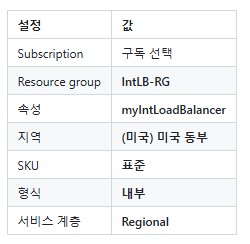
6. 다음: 프런트 엔드 IP 구성.
7. 프런트 엔드 IP 추가 선택
8. 프런트 엔드 IP 주소 추가 블레이드에서 아래 표의 정보를 입력하고 추가를 선택합니다.
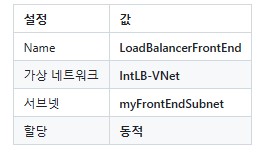
9. 검토 + 만들기를 선택합니다.
10. 만들기를 선택합니다.
작업 5 . 백 엔드 풀 만들기 및 백 엔드 풀에 VM 추가
1. Azure Portal 홈페이지에서 모든 리소스를 선택한 다음 리소스 목록에서 myIntLoadBalancer를 선
택합니다.
2. 설정에서 백 엔드 풀을 선택한 다음, 추가를 선택합니다.
3. 백 엔드 풀 추가 페이지에 아래 표의 정보를 입력합니다.
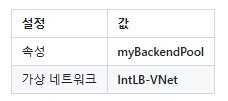
4. Virtual Machines에서 추가를 선택합니다.
5. VM 3개(myVM1, myVM2, myVM3) 모두에 확인란을 선택한 다음 추가를 선택합니다.
6. 저장을 선택합니다.
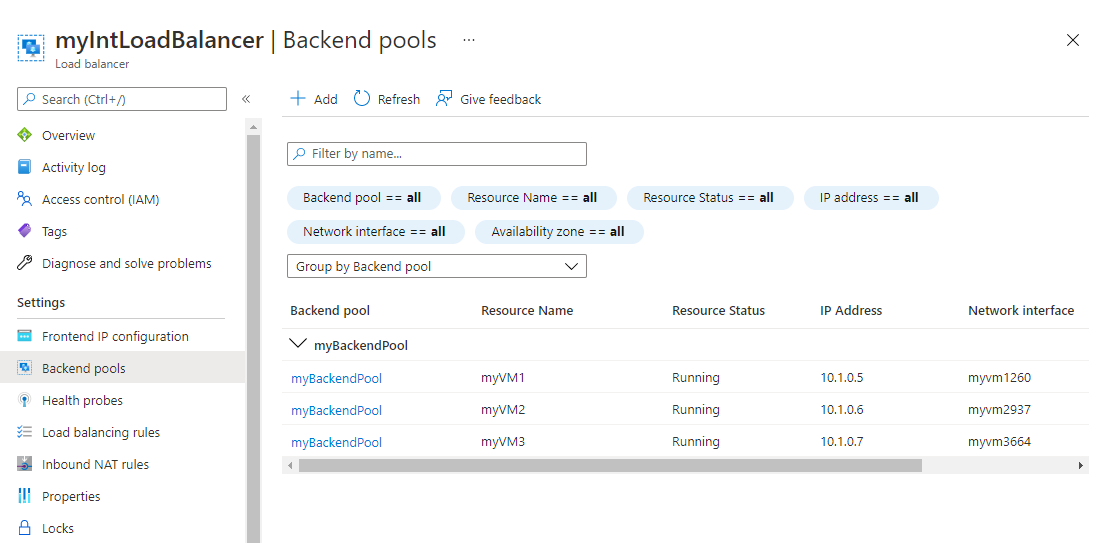
1. 설정에서 상태 프로브를 선택한 다음, 추가를 선택합니다.
2. 상태 프로브 추가 페이지에서 아래 표의 정보를 입력합니다.

3. 추가를 선택합니다.
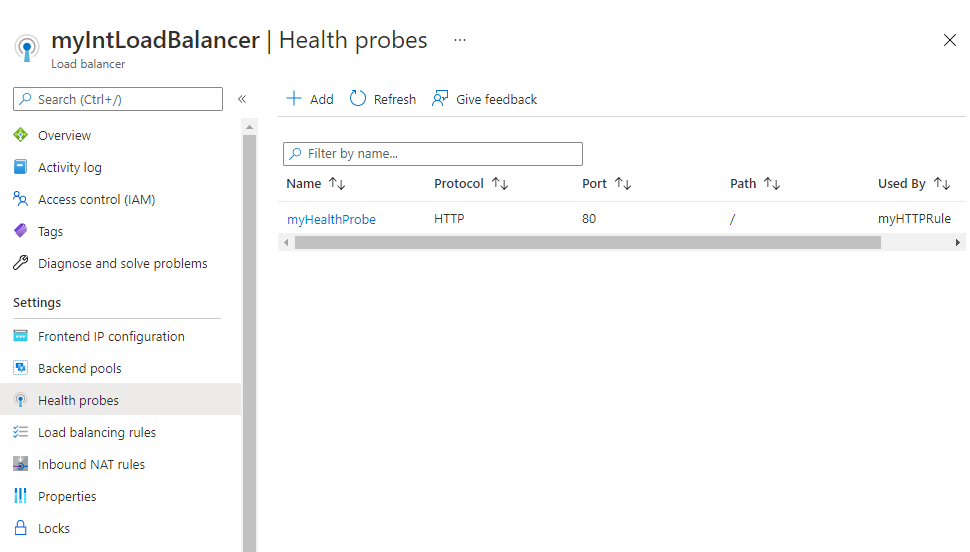
1. 부하 분산 규칙 추가 페이지에 아래 표의 정보를 입력합니다.
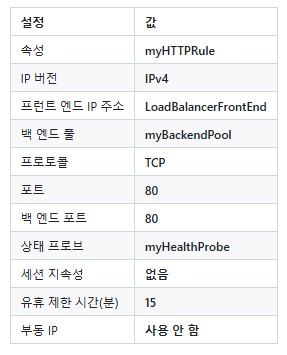
2. 저장을 선택합니다.
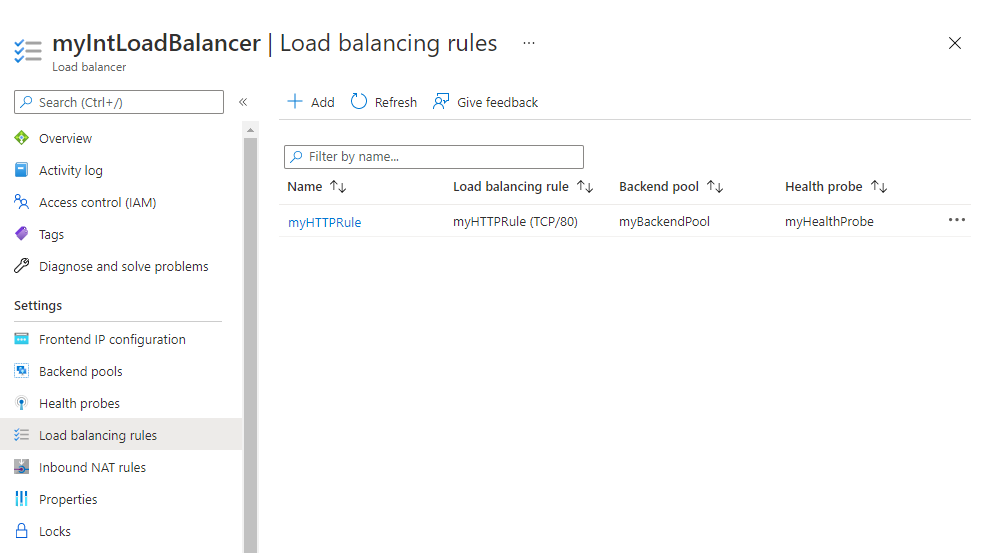
작업 8. 테스트 VM 만들기
1. Azure Portal 홈페이지에서 리소스 만들기, 가상을 차례로 선택한 다음, 가상 머신을 선택합니다. 이
리소스 종류가 페이지에 나열되지 않으면 페이지 맨 위에 있는 검색 상자를 사용하여 검색하고 선택
합니다.
2. 가상 머신 만들기 페이지의 기본 탭에서 아래 표의 정보를 사용하여 첫 번째 VM을 만듭니다.설정값
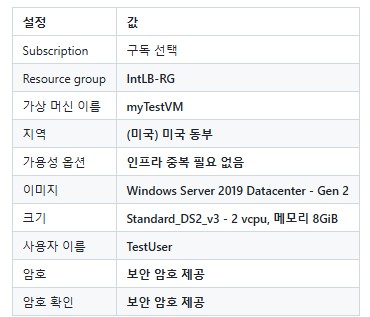
3. 다음: 디스크를 선택하고 다음: 네트워킹을 선택합니다.
4. 네트워킹 탭에서 아래 표의 정보를 사용하여 네트워킹 설정을 구성합니다.설정값
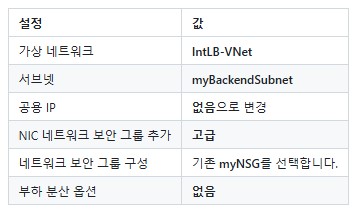
5. 검토 + 만들기를 선택합니다.
6. 만들기를 선택합니다.
7. 다음 작업을 진행하기 전에 이 마지막 VM이 배포될 때까지 기다립니다.
작업 9. 테스트 VM에 연결하여 부하 분산 장치 테스트
1. Azure Portal 홈페이지에서 모든 리소스를 선택한 다음 리소스 목록에서 myIntLoadBalancer를 선
택합니다.
2. 개요 페이지에 있는 개인 IP 주소를 기록하거나 클립보드에 복사합니다. 참고: 개인 IP 주소 필드를
보려면 자세히 보기를 선택해야 할 수 있습니다.
3. 홈을 선택한 다음 Azure Portal 홈페이지에서 모든 리소스를 선택하고 방금 만든 myTestVM 가상 머
신을 선택합니다.
4. 개요 페이지에서 연결을 선택한 다음, Bastion을 선택합니다.
5. Bastion 사용을 선택합니다.
6. 사용자 이름 상자에 TestUser를 입력하고, 만들었던 암호를 암호 상자에 입력한 다음 연결을 선택합
니다. 팝업 차단기가 새 창을 차단하는 경우 팝업 차단기를 허용하고 다시 연결합니다.
7. myTestVM 창이 다른 브라우저 탭에서 열립니다.
8. 네트워크 창이 나타나면 예를 선택합니다.
9. 작업 표시줄에서 Internet Explorer 아이콘을 선택하여 웹 브라우저를 엽니다.
10. Internet Explorer 11 설정 대화 상자에서 확인을 선택합니다.
11. 이전 단계에서 개인 IP 주소(예: 10.1.0.4)를 브라우저의 주소 표시줄에 입력하거나 붙여넣고 Enter
키를 누릅니다.
12. IIS 웹 서버의 기본 웹 홈페이지가 브라우저 창에 표시됩니다. 백 엔드 풀에 있는 세 가상 머신 중
하나가 응답합니다.
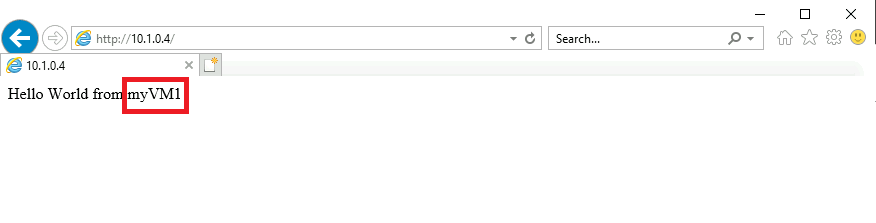
13. 브라우저에서 새로 고침 단추를 몇 번 선택하면 응답이 내부 부하 분산 장치의 백 엔드 풀에 있는
다른 VM에서 무작위로 표시됩니다.
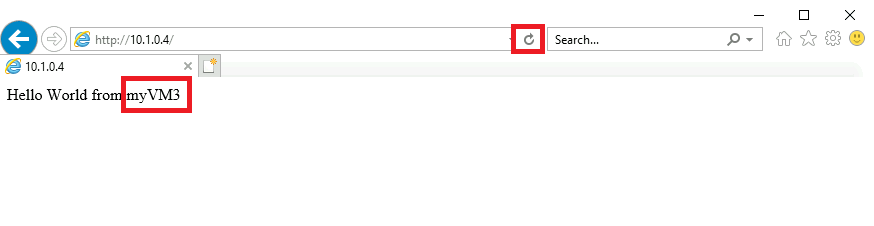
작업 10. 리소스 정리
1. Azure Portal의 Cloud Shell 창에서 PowerShell 세션을 엽니다.
2. 다음 명령을 실행하여 이 모듈의 랩 전체에서 만든 모든 리소스 그룹을 삭제합니다.
Remove-AzResourceGroup -Name 'IntLB-RG' -Force -AsJob
'클라우드' 카테고리의 다른 글
| Azure Portal을 사용하여 가상 네트워크에서 DDoS 보호 구성 (실습) (0) | 2024.11.25 |
|---|---|
| Azure Firewall Manager를 사용하여 가상 허브 보호 (실습) (0) | 2024.11.25 |
| Azure Portal을 사용하여 Azure Firewall 배포 및 구성 (실습) (0) | 2024.11.25 |
| Azure Application Gateway 배포 (실습) (2) | 2024.11.07 |
| Azure Portal을 사용하여 Traffic Manager 프로필 만들기 (실습) (1) | 2024.11.06 |